Wie richte ich die SMTP-Authentifizierung (SMTP-Auth) in Microsoft Outlook 2016 ein?
1. Klicken Sie in der Menüleiste auf Datei.
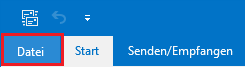
2. Stellen Sie zunächst sicher, dass unter Kontoinformationen das korrekte Konto ausgewählt wurde. Klicken Sie anschließend auf Kontoeinstellungen und dann auf Servereinstellungen.
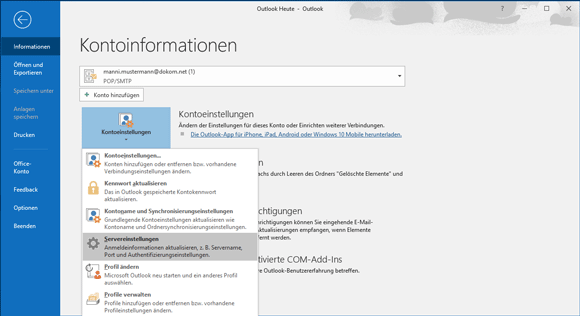
3. Klicken Sie zunächst auf Ausgehende E-Mail.
Aktivieren Sie die Optionen:
Mein Postausgangsserver (SMTP) erfordert Authentifizierung
Gleiche Einstellungen wie für Posteingangsserver verwenden.
Kontrollieren Sie bitte auch die Adresse des Postausgangsservers:
Server: smtp.dokom.net
Abhängig von der gewählten Verschlüsselungsmethode, muss gegebenenfalls der Port angepasst werden:
Port: 587 oder 25
Verschlüsselungsmethode: STARTTLS
Port: 465
Verschlüsselungsmethode: SSL/TLS
Port: 25
Verschlüsselungsmethode: Keine (nicht empfohlen)
Zum Bestätigen klicken Sie auf Weiter.
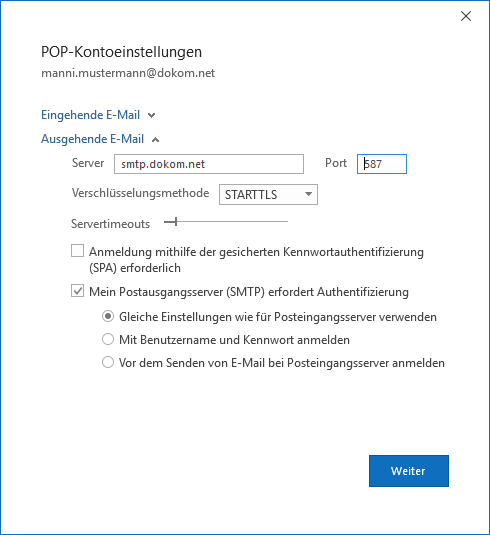
4. Klicken Sie auf Vorgang abgeschlossen.
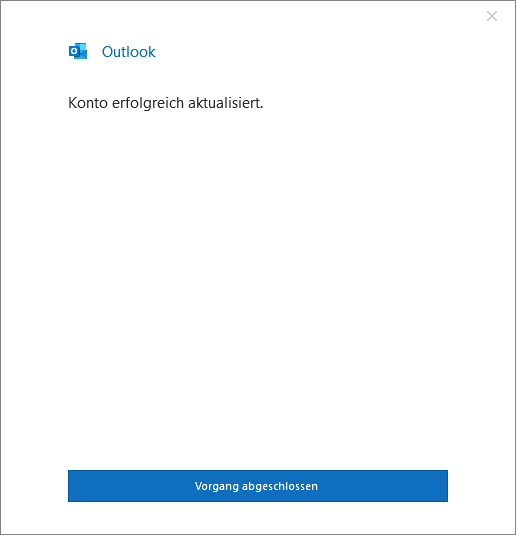
Ähnliche Fragen
- Wie richte ich die SMTP-Authentifizierung (SMTP-Auth) in Mozilla Thunderbird ein?
- Wie richte ich die SMTP-Authentifizierung (SMTP-Auth) in Windows 10 Mail ein?
- SMTP (Simple Mail Transfer Protocol)
- Wie prüfe ich die SMTP Kontoeinstellungen in Apple Mail 13.0?
- Wie prüfe ich die IMAP Kontoeinstellungen in Mozilla Thunderbird?
- Empfohlene Einstellungen für IMAP-Clients
